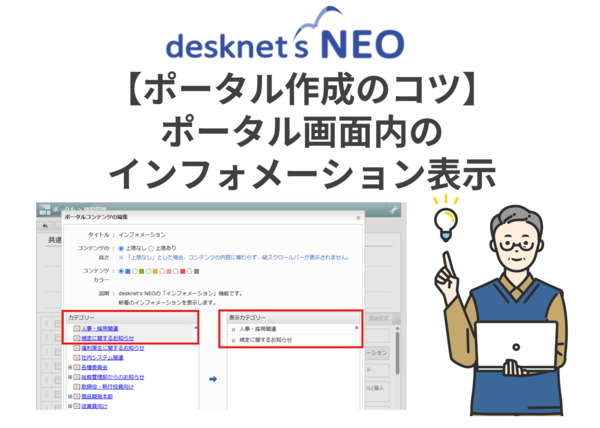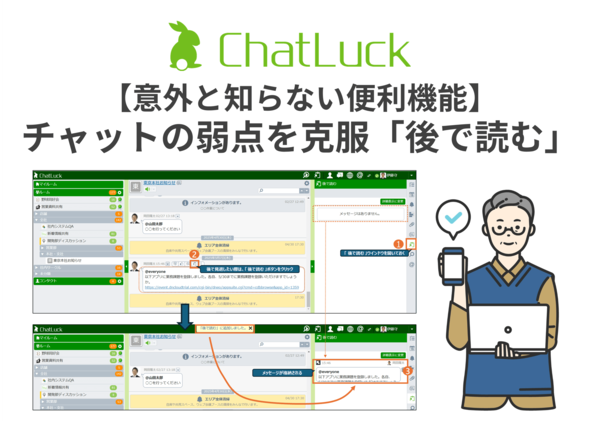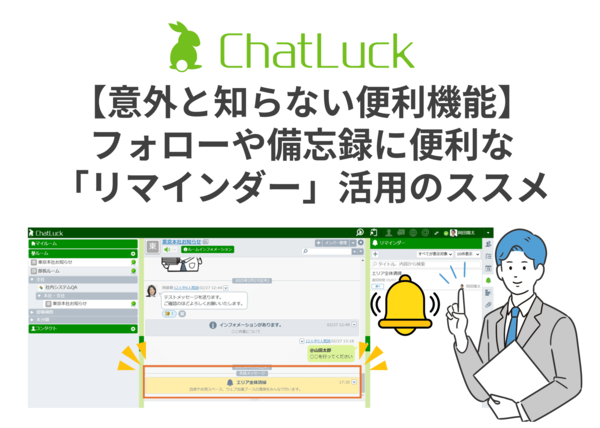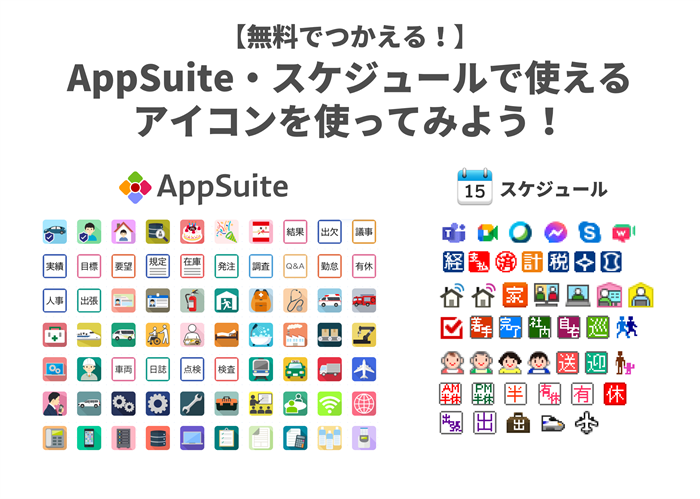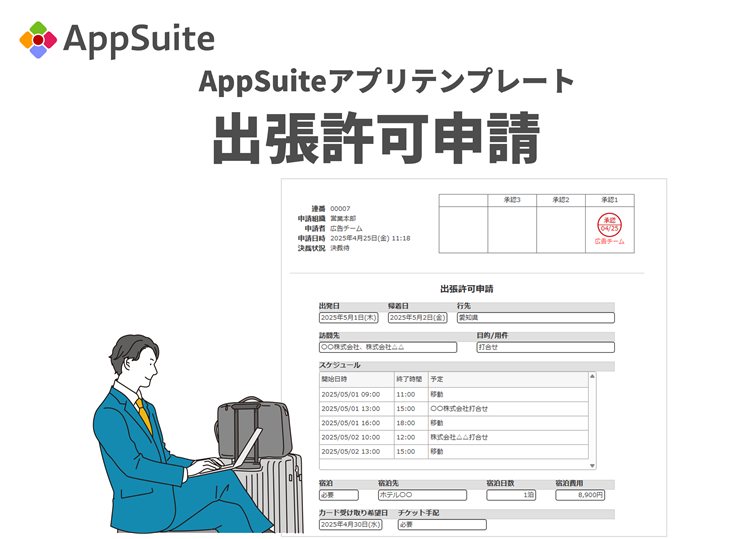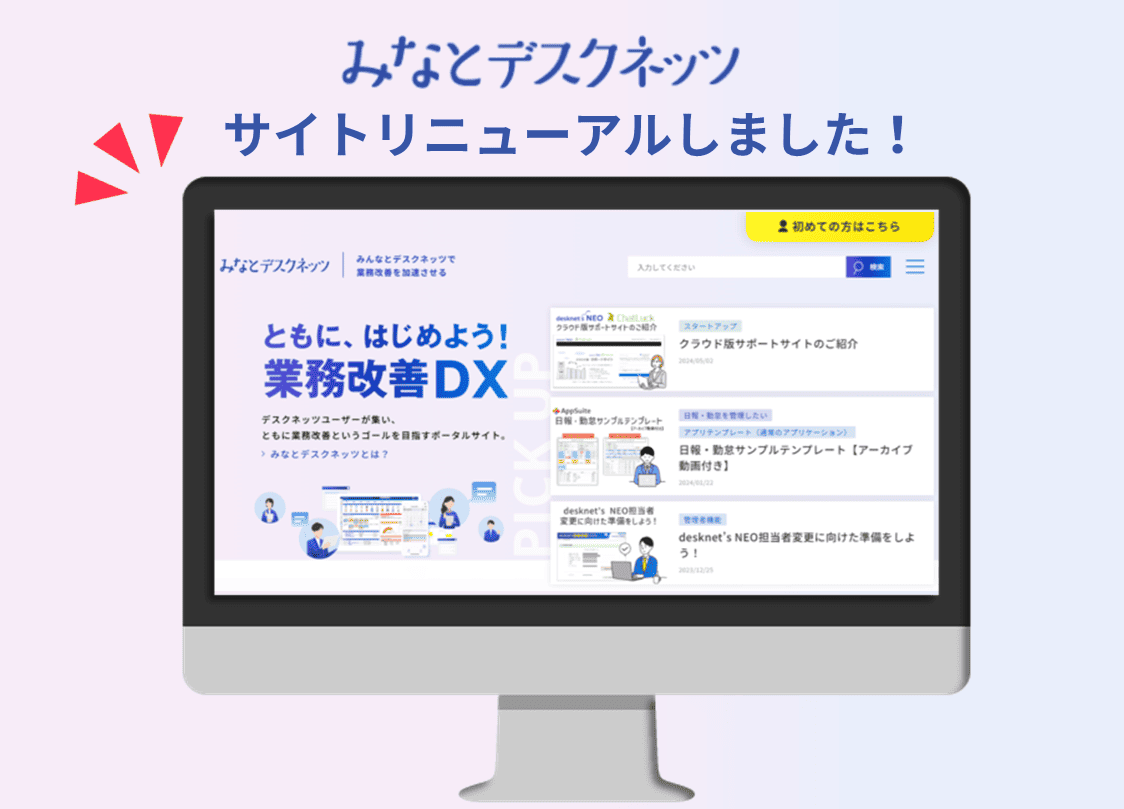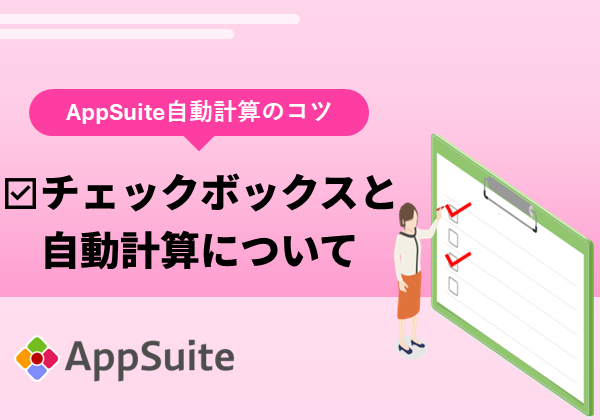インフォメーションや回覧・レポートに動画を埋め込もう!【リッチテキストエディタの活用】
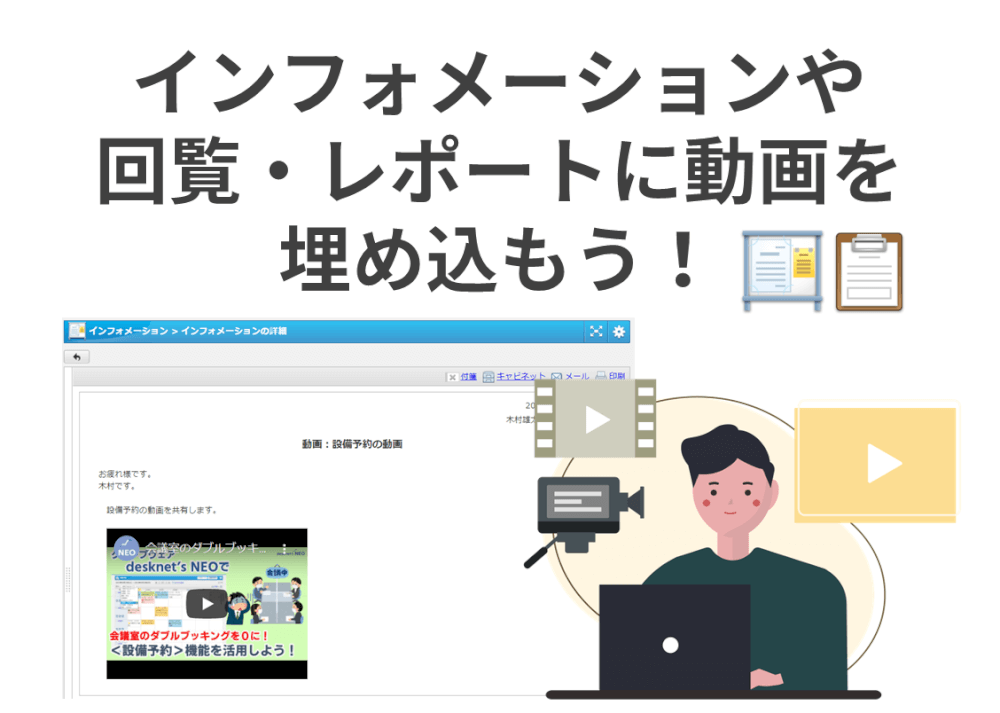
desknet’s NEOのインフォメーションや回覧・レポートでYouTubeなどの動画共有サービスに掲載した動画を紹介する際、URLを載せるだけになっている方はいませんか?
desknet’s NEOのインフォメーションや回覧・レポートはリッチテキストエディタがあり、動画のプレビューを簡単に表示させることができます😀
動画をより多くの従業員に確認してもらうためにも、プレビュー表示は最重要事項です。今回はそんなインフォメーションや回覧・レポートに動画を埋め込む方法をご紹介いたします!
▼例えばこんな感じです
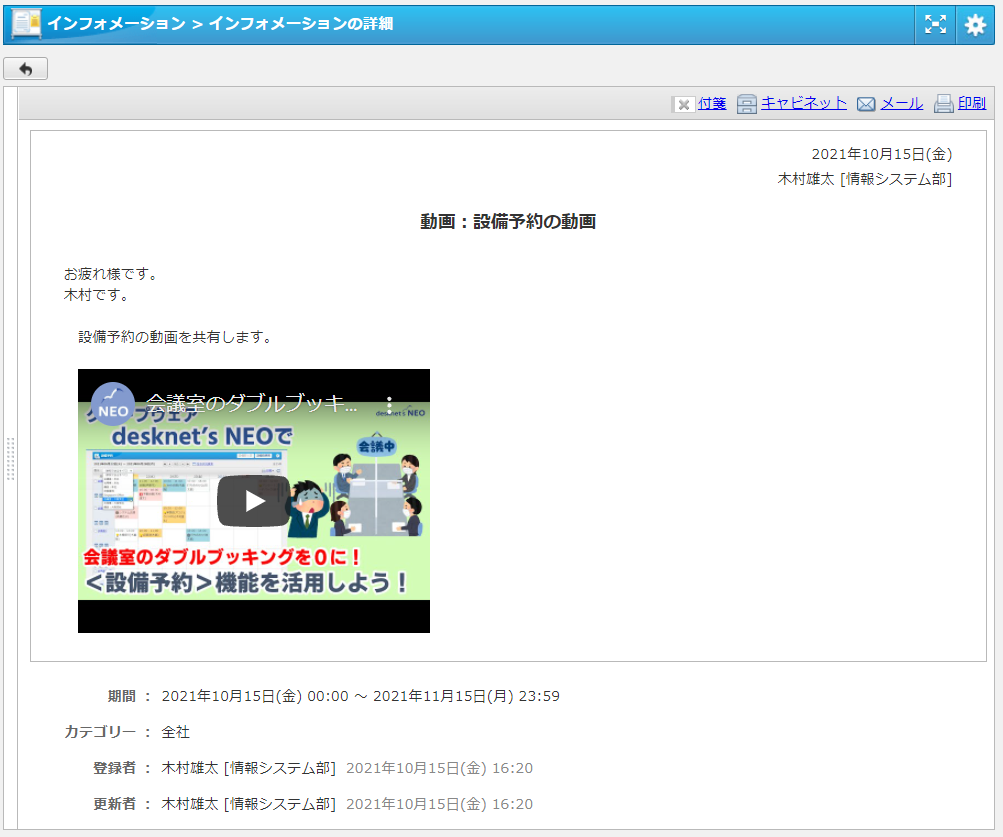
事前準備:埋め込み用コードの取得
インフォメーションや回覧・レポートを作成する前に、まずは動画の埋め込み用コードを取得します。今回は、YouTubeから取得する方法をご紹介します。
まず、埋め込みたい動画を開き、右下の[共有]をクリックします。
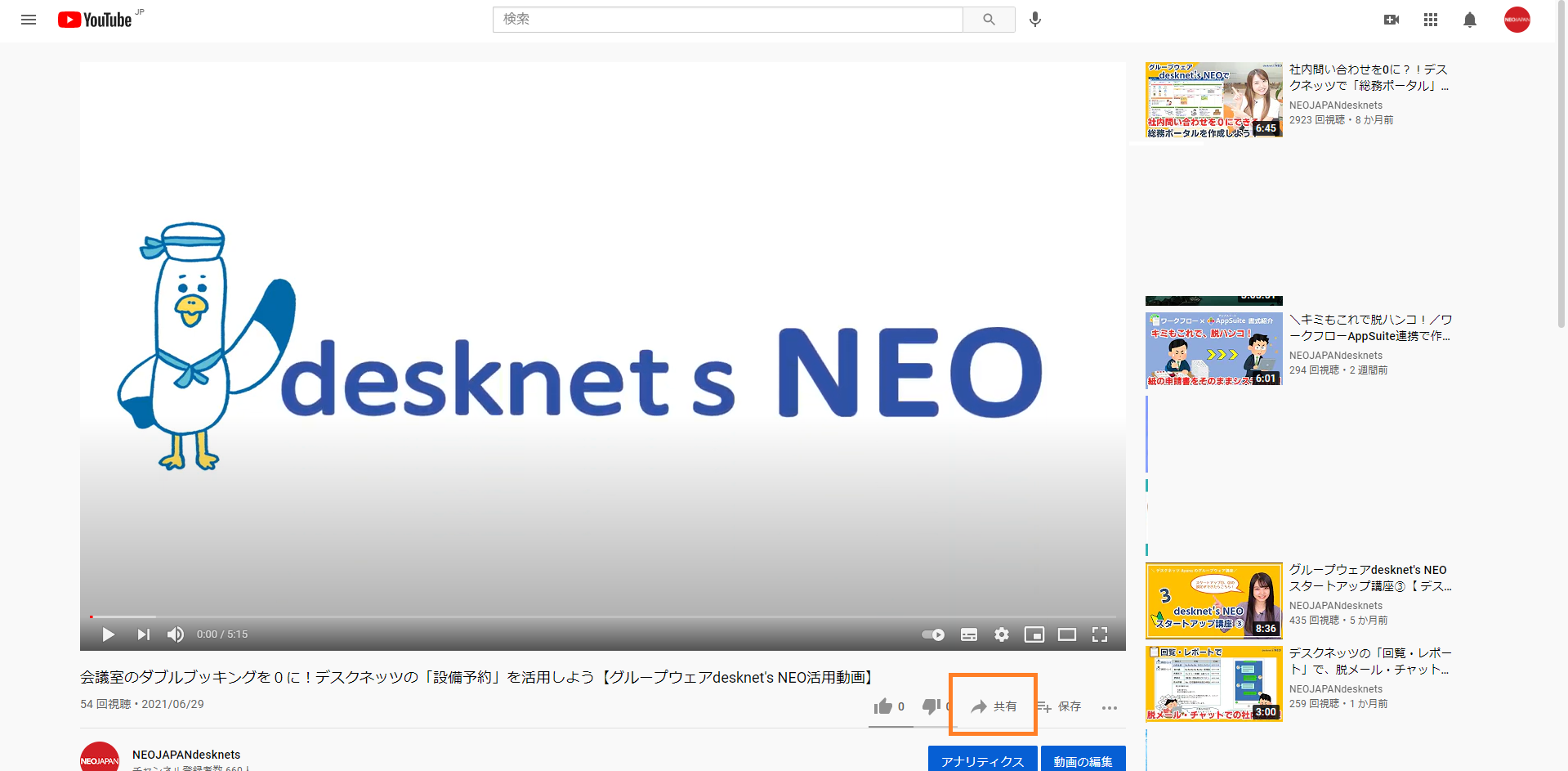
すると、以下の画面が表示されるので、[埋め込む]をクリックします。
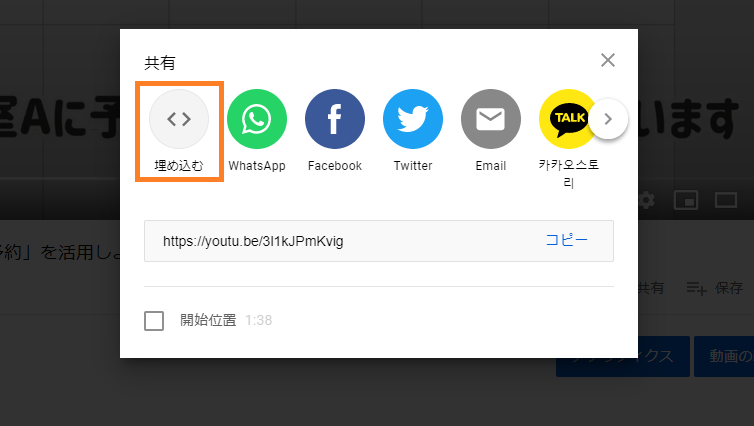
そして、画面右に表示されるコードをコピーして、事前準備は完了です。後でこの埋め込みコードを使用するので、一旦メモ帳などに貼り付けておきましょう。
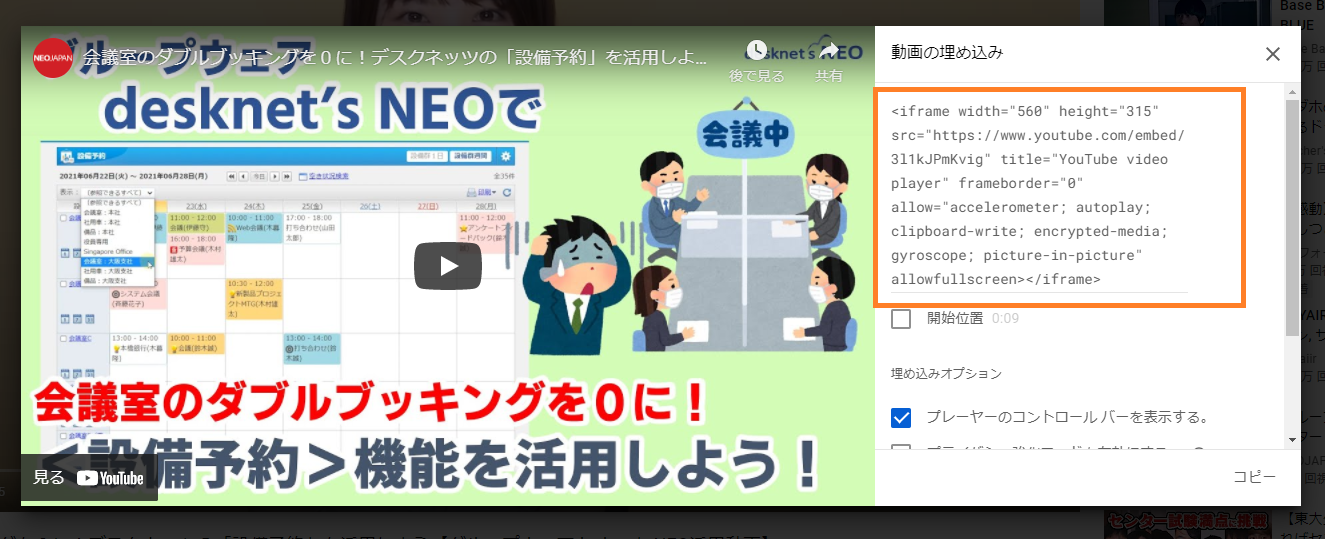
インフォメーションを作成していこう!
それではさっそく、動画を埋め込んだインフォメーションを作成していきましょう!
▼基本的なインフォメーションの作成方法は、Let’s study desknet’s NEOの
[STEP2 主要機能を理解する]の動画を参考にしてみてください。
インフォメーション作成画面にて必要項目を記入し、リッチテキストエディタのツールバーから[メディア](2段目、左から2つめ)をクリックします。
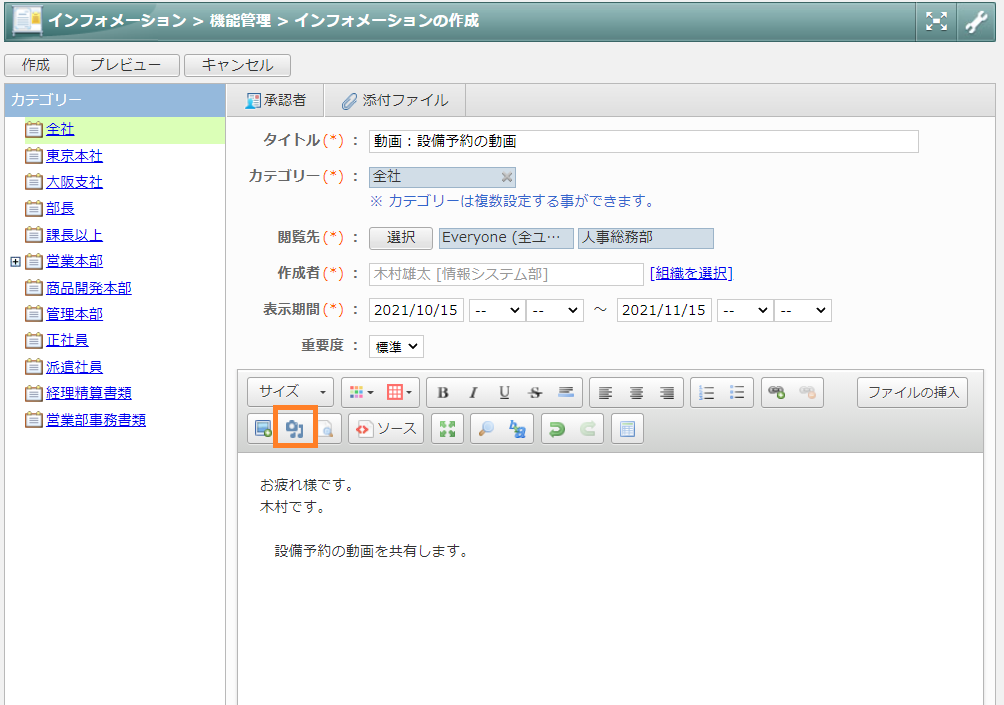
すると、[メディアのプロパティ]が表示されるので、以下のとおり設定していきます。
■種類:インラインフレーム
■URL:(埋め込みコードの中に含まれているURL部分だけを改めてコピーし、ペースト)
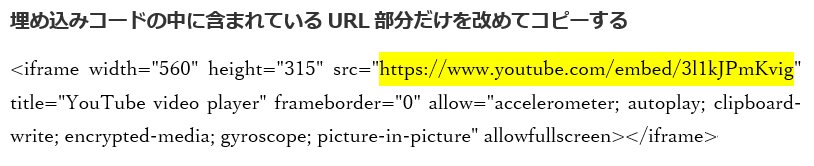
■幅:(任意の幅を設定します)
■高さ:(任意の高さを設定します)
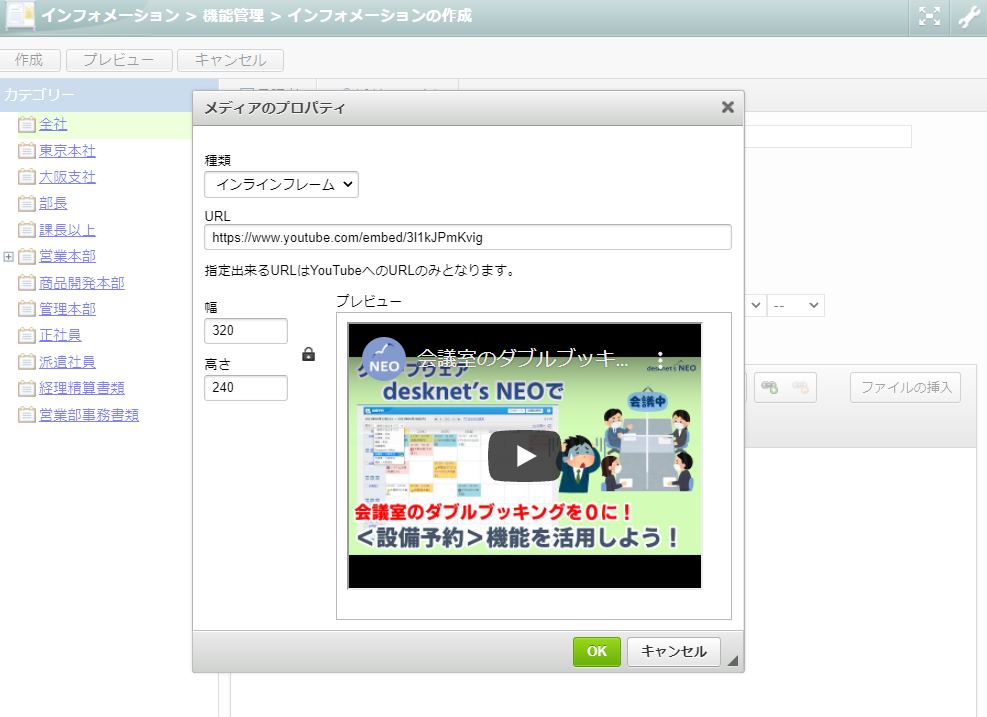
設定が完了したら[OK]をクリックします。
すると、埋め込みコードを挿入した場所に白い枠が表示されます。[プレビュー]を押して実際の表示を確認してみましょう。
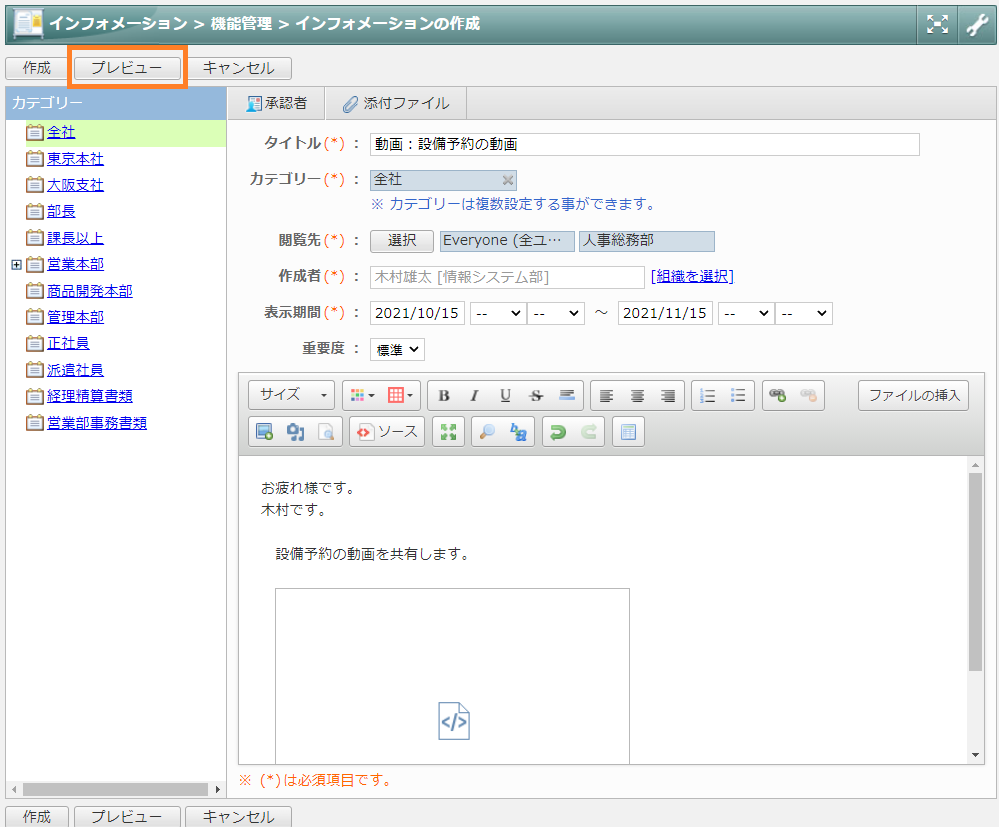
本文に動画が埋め込まれて表示されました。表示に問題がなければ、作成画面に戻って[作成]をクリックします。
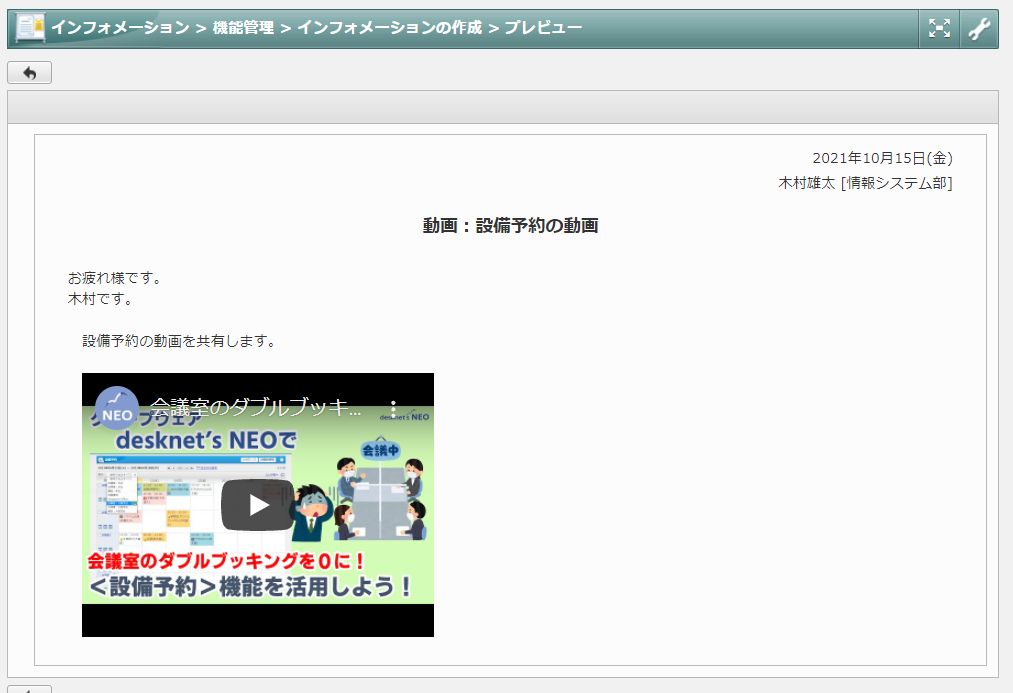
これで、動画を埋め込んだインフォメーションを作成することができました!
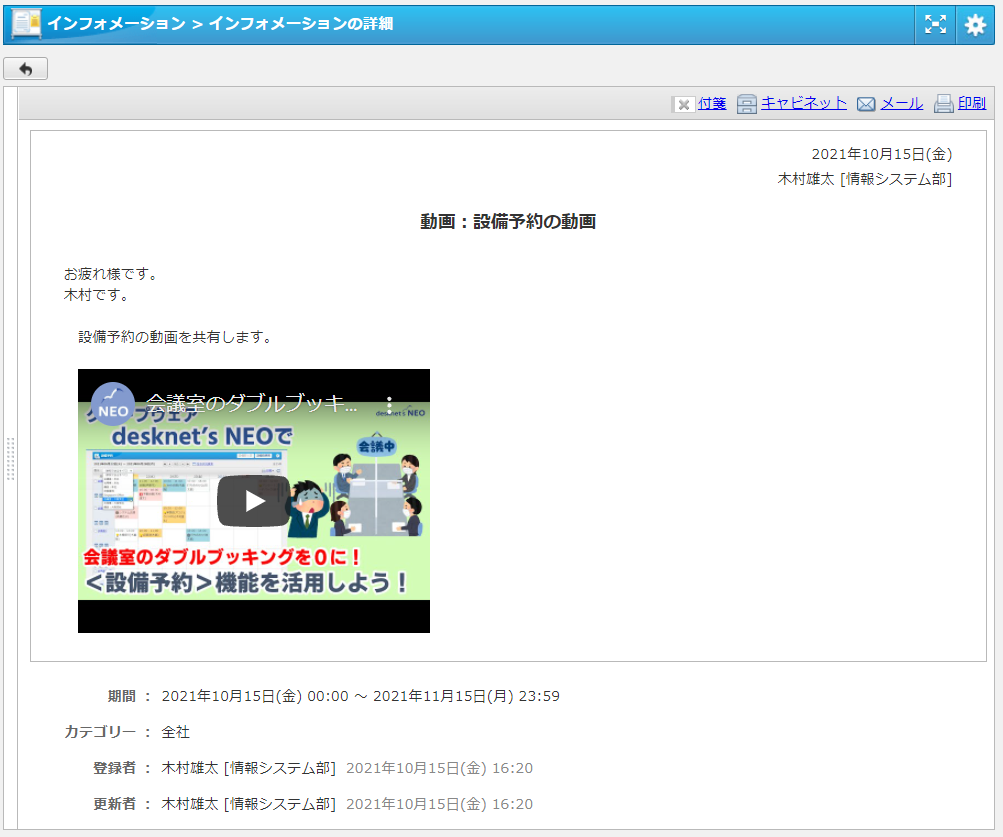
リッチテキストエディタを活用して、見栄えのする社内通達を作成していきましょう!
◆【かんたん操作マニュアルダウンロード】desknet’s NEOをもっと活用しよう!